小華一邊講解、一邊用紙筆畫下簡單的示意圖,試圖讓小明理解。
小明點頭如搗蒜的表示理解和吸收有關於 Git 的背景知識。
小明:「原來 Git 是這麼神奇的軟體,使用後還有這麼多好處。」
小華:「對呀!」
小明:「那麼,事不宜遲。可不可以請你教我如何下載軟體以及安裝在電腦上呢?」
小華:「好喔!首先是...」
請依照下列的步驟執行,讓 Git 順利安裝於 Windows 囉:
(步驟一) 前往 Git 官方網站。
(步驟二) 點擊官方所提供的版本號按鈕。
(步驟三) 跳轉頁面後幾秒內,將會自動下載。
(步驟一) 搜尋關鍵字「命令提示字元」或點擊圖示,開啟此應用程式。
(步驟二) 輸入指令,查詢電腦上所安裝的版本號:git --version
(步驟三) 如果系統有回饋安裝的版本編號,恭喜你安裝成功哩。
請依照下列的步驟執行,讓 Git 順利安裝於 Mac 囉:
(步驟一) 前往 Git 官方網站。
(步驟二) 點擊官方所提供的版本號按鈕。
(步驟三) 跳轉頁面後幾秒內,將會自動下載。
(步驟四) 若已經安裝 Git,需要更新版本,請輸入指令:git clone https://github.com/git/git
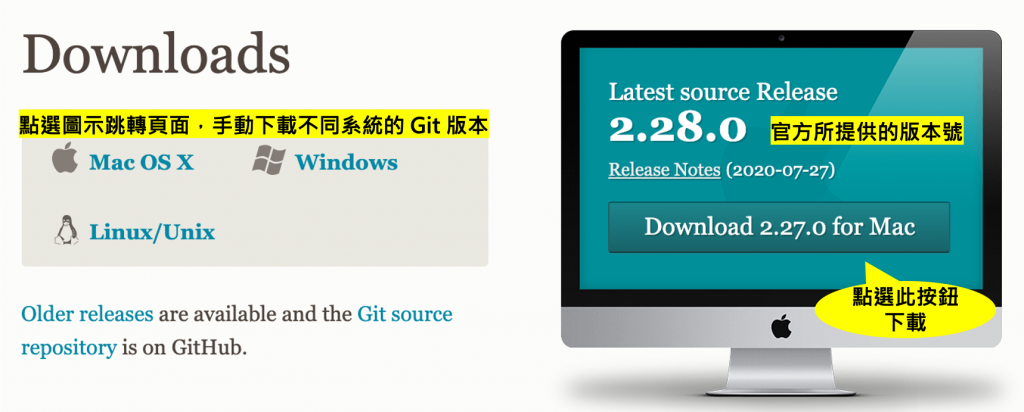
(步驟一) 搜尋關鍵字「終端機」或點擊圖示(iTerm),開啟此應用程式。
(步驟二) 輸入指令,查詢電腦上所安裝的版本號:git --version
(步驟三) 如果系統有回饋安裝的版本編號,恭喜你安裝成功哩。
蛤蛤~什麼是命令提示字元、終端機和指令?
怎麼突然冒出這麼多名詞,好好奇呀~
(1) W3HexSchool - 在 Windows 上安裝 Git 流程
(2) W3HexSchool - 在 Mac 上安裝 Git 流程
